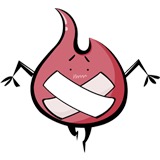-
1:多个图层时,在图层调板中选中需要的图层,ctrl+T 选取所需图像; 2:图层——选项——面板选项,选中"图层边界",缩略图大小选择最大一档,调节图层调板中每一层内容肉眼可见大小; 3:按住shift键可锁定图像长宽比,ctrl+E合并图层; 4:选区将其羽化,再移动到图像上删除就可以制造朦胧被遮住的效果。 [ 查看全文 ]查看全部
-
1.羽化VS不透明度:羽化融合选区边缘,不透明度融合图片整体 2.羽化半径:颜色过渡的宽度,不能超过50%的像素; 3.图片边缘融合过程:选中选区,右键羽化并选择羽化半径,ctrl+c,ctrl+v到目的图片。如果羽化半径不合适,返回选区图片修改。 4.自制图形羽化填充:画边框,羽化,填充 5.一次羽化半径20与分两次羽化半径10区别:羽化半径20羽化程度要大。 6.选框工具等处的羽化功能:相当于选框,右键羽化 7.外边融里边不融:画外边框,羽化,然后画内边框 8.按住shift键选区相加 9.按住alt键选区相减查看全部
-
1.魔棒工具(shift选区相加;alt选区相减),与快速选择工具在一起。 2.容差:容忍颜色差距的能力,数值越低,颜色选择区域越小(0——225)。 3.连续:选区是否连在一起。不选择连续,则选区不是合并在一起的,可选择分布在各处的同一颜色。 4.对所有图层取样:对所有可见图层取样,可选择分散在各处的同色区域。 快捷键向下合并或合并联接图层 Ctrl+E 。 5. 去掉背景或者更换背景颜色(适用于接近同色的背景): 用适当的容差直接选取背景选区, delete删除,或者填充其他颜色; 也可选取选区之后点击ctrl+shift+I反选, ctrl+C复制,然后ctrl+N新建图片,ctrl+v粘贴。 快速选择工具的大小,调小,选择的就越细致查看全部
-
Alt+圆:从中心画圆 Ctrl+r=标尺 1.选区 M 2.shift M 切换选区 3.shift 选区加 4.Alt 选区减 5.shift+Alt 选区取相交 5.shift+F5 填充选区颜色 6.Alt+Delete 前景色填充 7.Ctrl+Delete 背景色填充(记忆巧门,A在C的前面,所以Alt+Delete是前景色填充,Ctrl+Delete是背景色填充) Alt+delet前景填充 Ctrl+delet背景填充查看全部
-
选取框(marquee)M 所有工具 按住 Shift 加选 按住 Alt 减选 填充为前景色:Alt+Delete; 填充为背景色:Ctrl+Delete 附送: 取消当前命令:Esc; 工具选项板:Enter; 选项板调整:Shift+Tab; 退出系统:Ctrl+Q; 获取帮助:F1; 剪切选择区:F2 / Ctrl+X; 拷贝选择区:F3 / Ctrl+C; 粘贴选择区:F4 / Ctrl+V; 显示或关闭画笔选项板:F5; 显示或关闭颜色选项板:F6; 显示或关闭图层选项板:F7; 显示或关闭信息选项板:F8; 显示或关闭动作选项板:F9; 显示或关闭选项板、状态栏和工具箱:Tab; 全选:Ctrl+A; 反选:Shift+Ctrl+I; 取消选择区:Ctrl+D; 选择区域移动:方向键; 将图层转换为选择区:Ctrl+单击工作图层; 选择区域以10个像素为单位移动:Shift+方向键; 复制选择区域:Alt+方向键; 填充为前景色:Alt+Delete; 填充为背景色:Ctrl+Delete; 调整色阶工具:Ctrl+L; 调整色彩平衡:Ctrl+B; 调节色调/饱和度:Ctrl+U; 自由变形:Ctrl+T查看全部
-
多图拼合: 准备工作如将图1、图2旋转到正确的角度(上小节:标尺量平行于水平线的物体线条,可知图片应旋转的角度)。 1.调整图1的画布大小,使得其有地方放图2: 2.移动工具拖动(CtrlV)图2到图1画布的新增空白地方;如果无法拖动,可能是模式不对,可以先把图像--模式调为RGB颜色; 3.选中图层的图2,先设其不透明度为70%(F7); 4.找到图1、图2重合的地方(可以放大看细节部分); 5.再设图2的不透明度为原先大小的100%; 6.重合的部分若是有阴影或是不美观的地方,先选中然后delete; 7.用裁截工具选中完成即可。 1.文件--自动--photomerge,即可。查看全部
-
多图拼合: 准备工作如将图1、图2旋转到正确的角度(上小节:标尺量平行于水平线的物体线条,可知图片应旋转的角度)。 1.调整图1的画布大小,使得其有地方放图2: 2.移动工具拖动(CtrlV)图2到图1画布的新增空白地方;如果无法拖动,可能是模式不对,可以先把图像--模式调为RGB颜色; 3.选中图层的图2,先设其不透明度为70%(F7); 4.找到图1、图2重合的地方(可以放大看细节部分); 5.再设图2的不透明度为原先大小的100%; 6.重合的部分若是有阴影或是不美观的地方,先选中然后delete; 7.用裁截工具选中完成即可。 1.文件--自动--photomerge,即可。查看全部
-
窗口-排列 F键:切换3种窗口模式 shift+tab:右菜单没 tab:菜单全没查看全部
-
Alt+圆:从中心画圆 Ctrl+r=标尺 1.选区 M 2.shift M 切换选区 3.shift 选区加 4.Alt 选区减 5.shift+Alt 选区取相交 5.shift+F5 填充选区颜色 6.Alt+Delete 前景色填充 7.Ctrl+Delete 背景色填充(记忆巧门,A在C的前面,所以Alt+Delete是前景色填充,Ctrl+Delete是背景色填充) Alt+delet前景填充 Ctrl+delet背景填充查看全部
-
拼合图层工具简单方法:导航栏的文件——自动——Photomerge 选择后可自动处理拼合图片 拼合图片常用方法步骤: ① 选择其中一张(也可直接新建)改变画布大小。 ② 调整时看不清晰对位,调整一个图片的透明度进行拼接。 ③ 全部完成后调整图片的方向位置,然后尽心裁剪。查看全部
-
多图拼合: 准备工作如将图1、图2旋转到正确的角度(上小节:标尺量平行于水平线的物体线条,可知图片应旋转的角度)。 1.调整图1的画布大小,使得其有地方放图2: 2.移动工具拖动(CtrlV)图2到图1画布的新增空白地方;如果无法拖动,可能是模式不对,可以先把图像--模式调为RGB颜色; 3.选中图层的图2,先设其不透明度为70%(F7); 4.找到图1、图2重合的地方(可以放大看细节部分); 5.再设图2的不透明度为原先大小的100%; 6.重合的部分若是有阴影或是不美观的地方,先选中然后delete; 7.用裁截工具选中完成即可。 1.文件--自动--photomerge,即可。查看全部
-
Ps渐变查看全部
-
裁剪工具-选择“透视”解决裁剪图片时因角度问题造成的裁剪图片后边界问题查看全部
-
图像大小:变换图片大小,图片内容不变 画布大小:图片相对的被压缩或者放大查看全部
-
设置为智能对象,不影响该变图片像素后图片的分辨率查看全部
举报
0/150
提交
取消